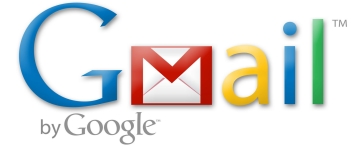
Як змінити пароль на комп’ютері в обліковому записі Gmail та поштою в Android?
У статті описано, як змінити пароль з облікового запису Google на комп'ютері, ноутбуці, планшеті та телефону.
Навігація
- Як у обліковому записі Google та Gmail Mail, щоб змінити пароль на комп'ютері та ноутбуці? Варіант перший
- Як у обліковому записі Google та Gmail Mail, щоб змінити пароль на комп'ютері та ноутбуці? Варіант другий
- Як змінити свій пароль з облікового запису Google та Gmail Mail на телефоні та планшетному ПК, запущений Android?
- Відео: Як замінити основну електронну адресу на обліковому записі Google?
- ВІДЕО: Якщо ви забули пароль з облікового запису Google
Як відомо, компанія " Google"Дає своїм користувачам можливість запустити один обліковий запис із входу та паролем, з якого можна ввести цю систему до різних ресурсів:" YouTube", Хмарне сховище, пошта Gmail, Google Cards, і багато інших.
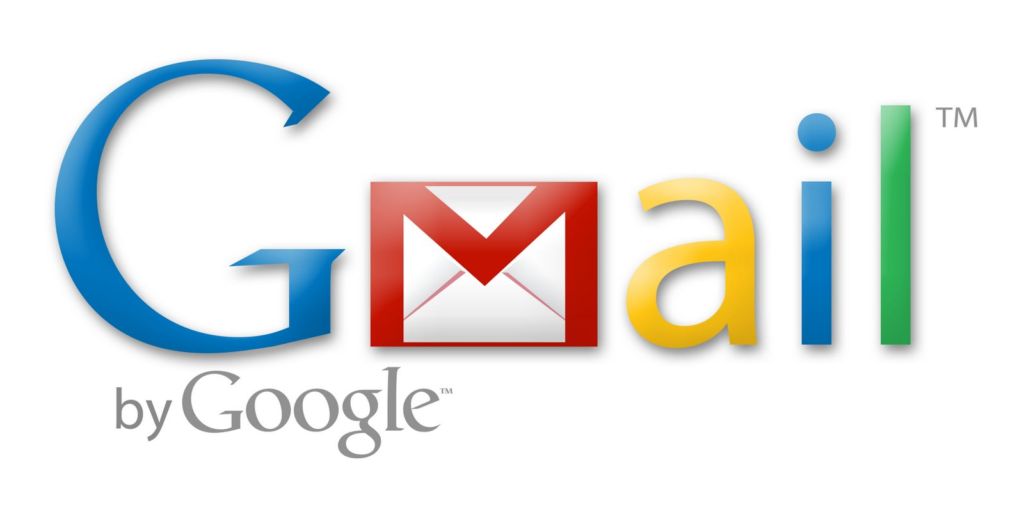
Як змінити пароль на комп’ютері в обліковому записі та пошті, в Android
Можливо, не кожен користувач знає про всі можливості " Google", Але в цьому випадку це не має значення. Головне, що ми вже усвідомлюємо, що для пошти Gmail і сам рахунок " Google»Це займе лише один логін та пароль. Тобто під одним обліковим записом ви вже можете зайти на свою пошту.
Сьогодні ми поговоримо про те, як змінити пароль з облікового запису " Google"І пошта Gmail На комп’ютері, ноутбук, планшет і телефон.
Як у обліковому записі Google та Gmail Mail, щоб змінити пароль на комп'ютері та ноутбуці? Варіант перший
Отже, ваш рахунок у Сервісі " Google»Ви можете отримати під час реєстрації поштою Gmail. Вам взагалі не буде важко змінити пароль з пошти та облікового запису на комп'ютері та ноутбуці. Зміна пароля як на комп’ютері, так і на ноутбуці точно однакова, тому ми поговоримо, наприклад, про комп'ютер.
Щоб змінити пароль з " Google"І Gmail На комп’ютері дотримуйтесь цих інструкцій:
- Перейдіть до свого браузера Хром (в якому вхід до рахунку з " Google»Має бути автоматичним). На стартовій сторінці браузера у верхньому правому куті має бути значок з вашого облікового запису.
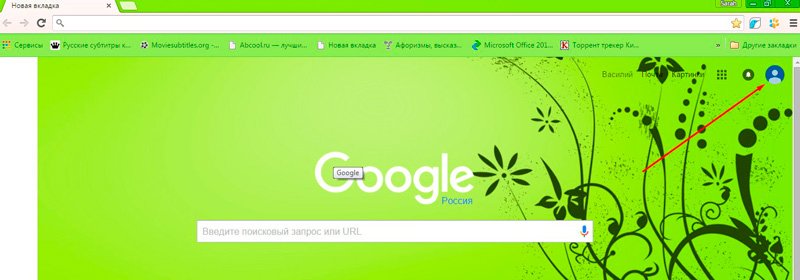
Як змінити пароль на комп’ютері в обліковому записі та пошті, в Android
- За інших обставин або інша версія браузера, або на сторінці служби " Google»У тому ж верхньому правому куті, замість значка облікового запису, може бути синя кнопка з написом" Увійти". Немає різниці, будь то чи кнопка, натисніть на неї, а потім перейдіть до служби за допомогою свого імені користувача та пароля. Як правило, пошта або номер телефону можуть слугувати входу.
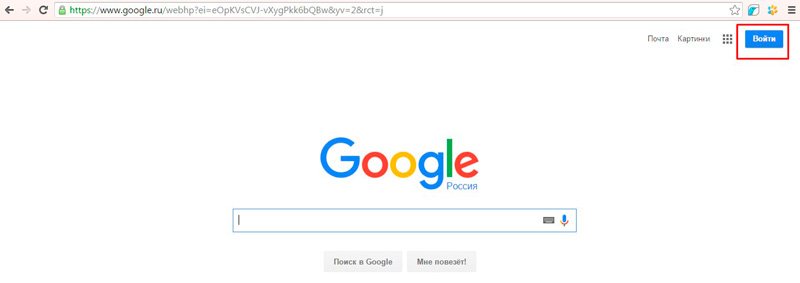
Як змінити пароль на комп’ютері в обліковому записі та пошті, в Android
- Після того, як ви дозволили, знову перейдіть на початкову сторінку браузера і знову у верхньому правому куті натисніть на значок (кнопки " Увійти»Це не буде). Відкриється вікно Drop -Down, в якому вам потрібно буде натиснути на синю кнопку " Мій аккаунт».
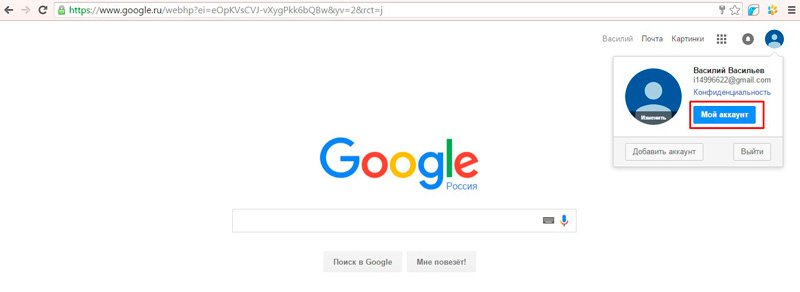
Як змінити пароль на комп’ютері в обліковому записі та пошті, в Android
- Далі ви потрапите в нове вікно. Там натисніть на ліву сторону вікна на блоці " Безпека та введення»
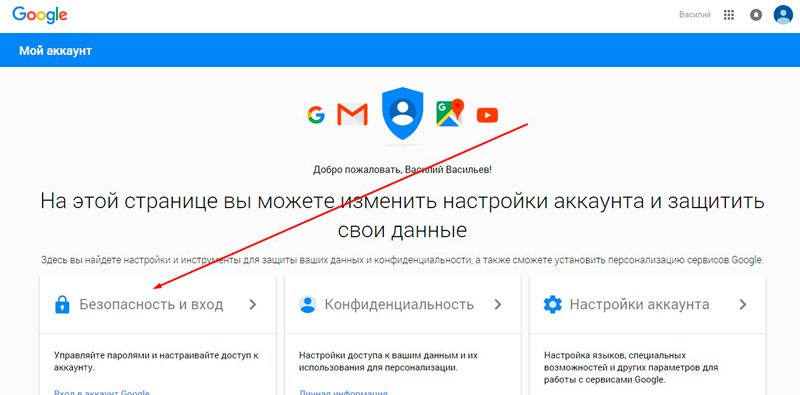
Як змінити пароль на комп’ютері в обліковому записі та пошті, в Android
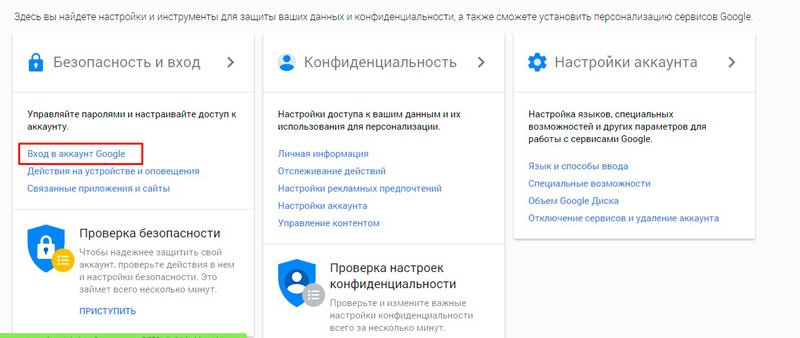
- Потім у новому вікні в лівій стовпці під написом " Ласкаво просимо"Натисніть на" Безпека та введення". У середині вікна ви побачите розділ із написом " Пароль" - Клацніть на нього.
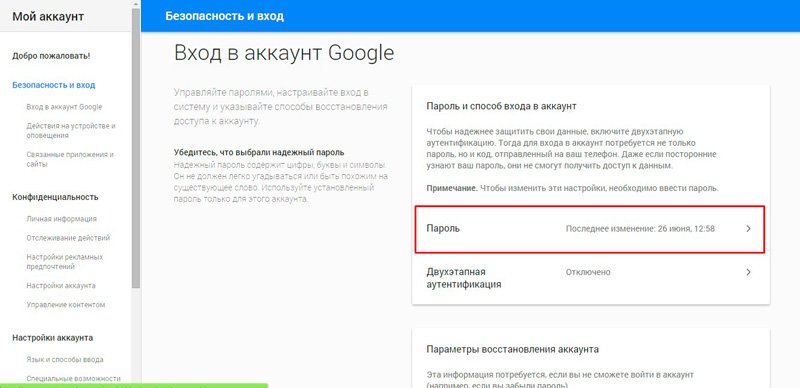
Як змінити пароль на комп’ютері в обліковому записі та пошті, в Android
- Далі пройдіть процес повторної авторизації, введіть пароль, дотримуйтесь інструкцій системи

Як змінити пароль на комп’ютері в обліковому записі та пошті, в Android
- Тепер ви будете на останньому кроці. Вам буде запропоновано ввести новий пароль двічі, як це робиться майже у всіх випадках під час зміни пароля. Пройшовши цей крок, ви більше не зможете зайти під старий пароль, а під новим ви отримаєте доступ до облікового запису, пошти, YouTube та всіх інших ресурсів " Google».

Як змінити пароль на комп’ютері в обліковому записі та пошті, в Android
Як у обліковому записі Google та Gmail Mail, щоб змінити пароль на комп'ютері та ноутбуці? Варіант другий
Ще раз повторюємо, що пароль з пошти Gmail той самий пароль, під яким ви вводите обліковий запис " Google". Тому ви можете змінити пароль з цих служб на самій пошті GmailЯким буде другий спосіб, який особисто може здатися вам найбільш зручним. В іншому випадку ви можете використовувати попередній спосіб.
Отже, ми дотримуємось інструкцій:
- Ми йдемо на свою пошту Gmail
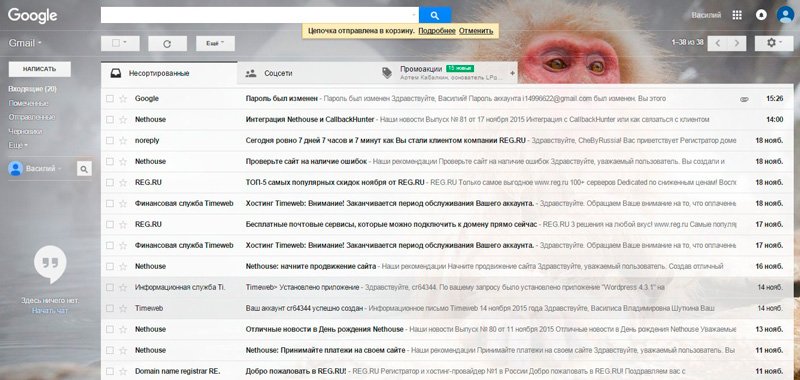
Як змінити пароль на комп’ютері в обліковому записі та пошті, в Android
- У верхній правій частині сайту натисніть на значок тривоги, після чого меню впаде, в якому вам потрібно буде натиснути на точку налаштувань.
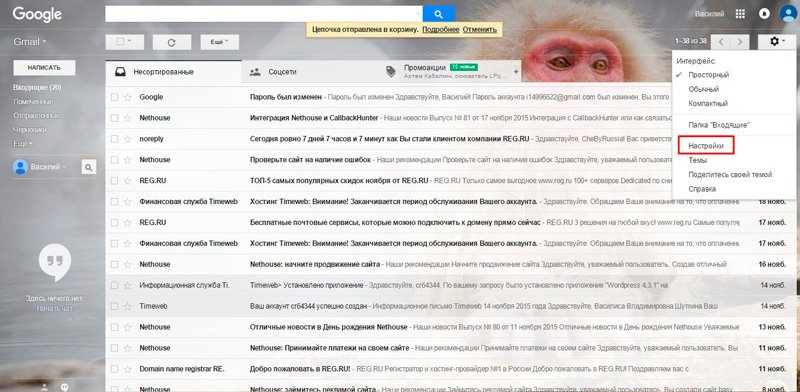
Як змінити пароль на комп’ютері в обліковому записі та пошті, в Android
- Тоді ми перенесемо нас на сторінку, де у верхньому меню потрібно буде натиснути на "Облікові записи та імпорт". Опинившись у цьому розділі, одразу першим рядком стане прийменник для зміни пароля.
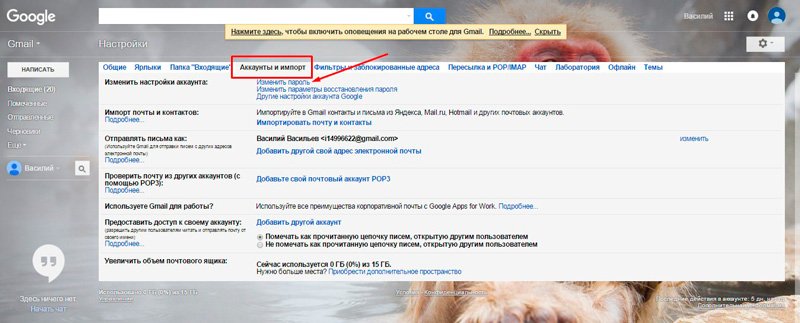
Як змінити пароль на комп’ютері в обліковому записі та пошті, в Android
- Після натискання " Змінити пароль", Призведе вас до тієї ж сторінки, яку ми вказали в попередніх інструкціях. Тут вам потрібно буде ввести пароль з пошти/облікового запису " Google».

Як змінити пароль на комп’ютері в обліковому записі та пошті, в Android
- Потім, як і минулого разу, введіть новий пароль двічі і повністю змініть наш пароль

Як змінити пароль на комп’ютері в обліковому записі та пошті, в Android
Як змінити свій пароль з облікового запису Google та Gmail Mail на телефоні та планшетному ПК, запущений Android?
Змініть пароль з облікового запису " Google"І пошта Gmail На телефоні та планшеті під контролем " Андроїд»Це буде навіть простіше, ніж на комп’ютері чи планшеті. У сучасних мобільних пристроях вже є спеціальні встановлені програми, які спрощують роботу з різними послугами, наприклад, з " Google».
Ми дотримуємось інструкцій:
- У своєму пристрої в налаштуваннях знайдіть значок підписів " Налаштування Google"І натисніть на нього
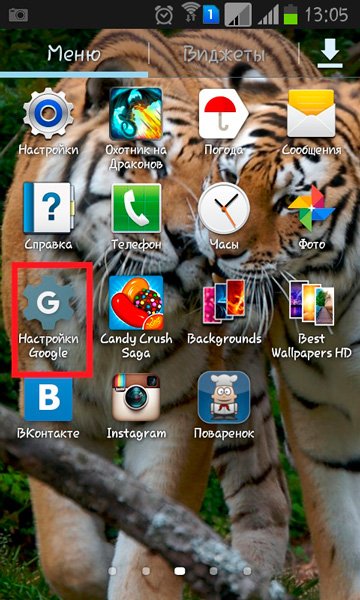
Як змінити пароль на комп’ютері в обліковому записі та пошті, в Android
- Ви перенесете вас у нове вікно, де вам потрібно буде вибрати " Безпека та введення».
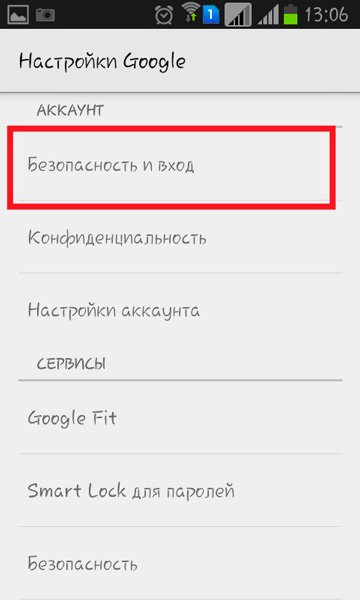
Як змінити пароль на комп’ютері в обліковому записі та пошті, в Android
- Далі ви побачите те саме вікно, яке ми описали в попередньому розділі - тут вам потрібно буде натиснути на елемент " Пароль"Для того, щоб перейти далі та ввести пароль у своєму обліковому записі, а потім введіть новий пароль двічі. Після цього пароль з пошти Gmail і рахунок " Google»У вашому мобільному пристрої буде змінено.
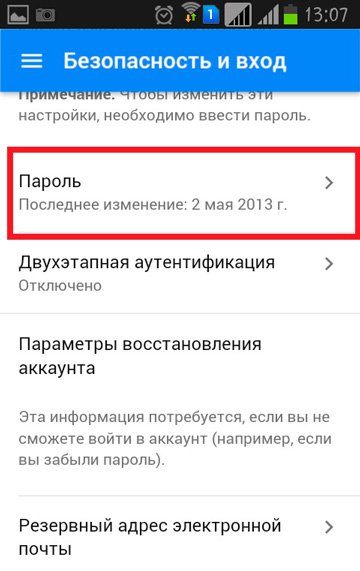
Як змінити пароль на комп’ютері в обліковому записі та пошті, в Android
